"Çok fazla kez yanlış şifre girdim ve şimdi aygıt yalnızca iPad'in iTunes'a bağlanmak için devre dışı bırakıldığını belirten bir mesaj gösteriyor. Ne yapabilirim?"
En yeni iPad modelleri, kullanıcıların cihazlarına şifre olmadan erişebilmelerini sağlayan Dokunmatik Kimliği destekler. Dezavantajı ise insanları kolayca şifreyi unutacak.
Yani, daha fazla insan mesajla karşılaşıyor iPad iTunes'a bağlanmak için devre dışı bırakıldı Birkaç kez yanlış şifre girdiklerinde. Bu sorunu çözmek istiyorsanız, şanslısınız çünkü birkaç dakika içinde bu sorundan kurtulmanız için size birkaç basit yöntem anlatacağız.
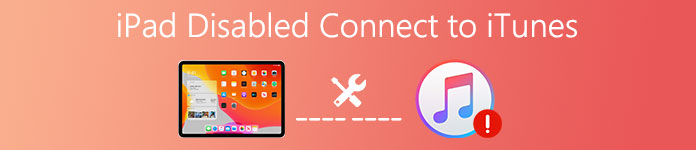
Apple, iPad'inizi korumak ve diğer kişilerin erişimini engellemek için PIN şifresi tasarladı. Herhangi bir şifre 5 kez yanlış girerse, iOS bir süre iPad'i devre dışı bırakacaktır. Ancak 10 yanlış şifre girişleri bilerek veya yanlışlıkla iPad'inizi tamamen devre dışı bırakacaktır. Ardından, iOS size iPad'in iTunes'a bağlandığını söyledi mesajını gösterecektir.
- Bölüm 1: iOS Sistem Kurtarma'yı kullanarak iTunes'a bağlanmak için iPad'in devre dışı bırakılması nasıl düzeltilir
- Bölüm 2: iTunes ile iTunes'a bağlanmak için iPad'in devre dışı bırakılması nasıl düzeltilir
- Bölüm 3: iCloud ile iTunes'a bağlanmak için iPad'in devre dışı bırakılması nasıl düzeltilir
- Bölüm 4: Kurtarma Modunda iTunes'a bağlanmak için iPad'in devre dışı bırakılması nasıl düzeltilir
Bölüm 1. İOS Sistem Kurtarma'yı kullanarak iTunes'a bağlanmak için iPad'in devre dışı bırakılmasının düzeltilmesi
İPad'in devre dışı bırakılmasının düzeltilmesi için iTunes'a bağlanmanın basit bir yolunu arıyorsanız, denemelisiniz. Apeaksoft iOS Sistem Kurtarma. Temel özellikleri şunlardır:
- Tek bir tıklamayla iTunes'a bağlanan iPad devre dışı bırakılması da dahil olmak üzere çeşitli iOS sistem sorunlarını düzeltin.
- Devre dışı bırakılmış iPad'i Kurtarma modunda veya DFU modunda kurtarın.
- Mevcut verilere zarar vermeden, devre dışı bırakılmış iPad'i onarın.
- İPad Pro, mini 6 / 5 / 4 / 3 ve daha önceki modeller dahil tüm iOS cihazlarını destekleyin.
- Windows 11/10/8/8.1/7/XP ve Mac OS üzerinde çalışın.
iOS Sistem Kurtarma, çeşitli iOS sistem sorunları ile ilgilenmek için özel olarak tasarlanmıştır. Yüzleşince iTunes hataları or iPad Apple logosuna takıldı ve böylece, bu siatinasyondan kolayca kurtulabilirsiniz. Kısacası, iOS Sistem Kurtarma, iPad devre dışı bırakılmasının iTunes sorununa bağlanmasının en iyi yoludur.
Nasıl iPad devre dışı bırakılırsa kolayca iTunes'a bağlanılır
1. Adım. İPad'i iOS Sistem Kurtarma'ya devre dışı bırakın
İşletim sistemine bağlı olarak doğru iOS Sistem Kurtarma sürümünü bilgisayarınıza indirin ve yükleyin. İPad'inizi bir USB kablosuyla bilgisayara bağlayın ve iOS Sistem Kurtarma'yı başlatın. Sol kenar çubuğundaki "Diğer araçlar" sekmesine gidin ve ardından araç kutusunda "iOS Sistem Kurtarma" yı seçin.

2. Adım. Engelli iPad'inizi DFU moduna önyükleyin
İPad sorunlarını teşhis etmek için "Başlat" düğmesine basın. Talimatları görüntülemek için "Soru" düğmesini tıklayın ve iPad'inizi DFU modu.

3. Adım. Fix iPad devre dışı bırakıldı iTunes'a bağlanın
Bilgi penceresinde iPad modelinizi seçin ve gerekli aygıt yazılımını almak için "İndir" düğmesine tıklayın. İndirdikten sonra, iOS Sistem Kurtarma, iPad'inizi otomatik olarak düzeltmeye başlayacaktır.

Bölüm 2. İTunes ile iTunes'a bağlanmak için iPad devre dışı nasıl düzeltilir
iOS, iPad'in devre dışı bırakıldığını gösterir iTunes'a bağlanın, çünkü iTunes bu sorunu çözebilir. Bu şekilde iPad'iniz silinir, bu yüzden önce yedeklemeniz daha iyi olur.
1. Adım. Engelli iPad'inizi USB kablosuyla bilgisayarınıza bağlayın ve iTunes'un en son sürümünü çalıştırın.
2. Adım. iTunes, devre dışı bırakılmış iPad'inizi tespit ettikten sonra, üst şeritteki "Cihaz" düğmesini tıklayın ve ardından sol kenar çubuğundaki "Özet" sekmesine tıklayın.

3. Adım. Sağ paneldeki "iPad'i Geri Yükle" düğmesini tıklayın. Fabrika ayarlarını iPad'inize geri yüklemek ve kilit ekranı şifresini kaldırmak için ekrandaki talimatları izleyin.
4. Adım. İşlem tamamlandığında iPad'iniz yeniden başlatılır ve açılış ekranını görüntüler. Ardından şifrenizi tekrar ayarlayabilirsiniz.
Bölüm 3. İCloud ile iTunes'a bağlanmak için iPad'in devre dışı bırakılması nasıl düzeltilir
Pek çok insan bilgisayarında iTunes'a sahip değil ya da iTunes'u çok karmaşık hissediyor. İTunes, iPad devre dışı bırakmak için sorun gidermeye yönelik çok yönlü bir yardımcı program olsa da iTunes'a bağlanın; ancak bu görevi yapmanın tek yolu bu değil. İCloud'u iPad'i yedekle Düzenli olarak. İPad'in devre dışı bıraktığı sorunları çözme kapasitesine sahiptir. Ayrıca, bu yolla bilgisayarınıza herhangi bir şey yüklemeniz gerekmez. Ön koşul, iPad'inizdeki iPad'imi Bul özelliğini açmış olmanızdır. İPad'inizin İnternete bağlandığından emin olun.
1. Adım. Tarayıcınızın adres çubuğuna icloud.com'u girin ve iCloud hesabınızda oturum açın. Sonraki sayfayı açmak için ana sayfada "iPad'imi Bul" u seçin. Burada iCloud hesabınıza bağlı tüm cihazları bulabilirsiniz. Devam etmek için listeden devre dışı bırakılmış iPad'i seçin.
2. Adım. İPad'inizi haritada izledikten sonra, size üç seçenek sunulacak: "Ses" Oynat, "Kayıp Modu" ve "iPad'i Sil". "İPad'i Sil" i tıklayın ve iPad'in devre dışı bırakılıp iTunes'a bağlanmasını düzeltmeye başlamak için onaylayın.

3. Adım. İşlemin bitmesini bekleyin, iPad'inizi yeniden başlatın ve kilit ekranı şifresi de dahil olmak üzere yeni bir iPad olarak ayarlayın.
İPad'iniz internete bağlanmıyorsa, sorun giderme işlemi çevrimiçi olduğunda tetiklenecektir. İTunes gibi, bu yol yalnızca parolanızı değil, aynı zamanda iPad'deki dosyalarınızı ve verilerinizi de siler, böylece önce devre dışı bırakılmış iPad'inizi yedeklemeniz daha iyi olur.
Bölüm 4. Kurtarma Modunda iTunes'u bağlamak için iPad'in devre dışı bırakılması nasıl düzeltilir?
İPad'in iTunes'a bağlanmak için devre dışı bırakıldığını söylediği mesajı almak sinir bozucu. Mesajı takip edip iPad'inizi iTunes'a bağladığınızda, iTunes'un iPad'inizi tanımaması daha can sıkıcıdır. Şu anda, devre dışı bırakılmış iPad'i Kurtarma modunda düzeltmelisiniz.
1. Adım. İPad'inizi bilgisayara bağlayın, "Yan" düğmesini basılı tutun ve iPad'inizi kapatın.
2. Adım. İPad'inizi bilgisayarınıza bağlayın ve iTunes'u başlatın. Ardından, Kurtarma modunda başlatmak için hem "Yan" hem de "Ana Sayfa" düğmelerini bir süre basılı tutun.
3. Adım. Ardından iTunes size iki seçenek gösterecektir, "Geri Yükle" ve "Güncelle". İPad'in devre dışı bıraktığı sorunu hemen çözmek için "Geri Yükle" yi tıklayın.

Bahşiş
iTunes, iPad'i yedeklemenize ve yedeklemeyi geri yüklemenize yardımcı olan tek araç değildir, bu sayfaya başvurabilirsiniz. iPad verilerini harici sabit sürücüye kopyala.
Sonuç
Bu eğitici yazıda, iTunes'a iPad devre dışı bağlantısını düzeltmenin birkaç yolunu paylaştık. Elbette, standart modda veya kurtarma modunda iTunes'u kullanarak mesajı izleyebilir ve bu sorunu çözebilirsiniz. Veya bilgisayarınıza bir şey yüklemeden, iCloud ile bu sorunu gidermeyi deneyebilirsiniz.
Bu yöntemlerle karşılaştırıldığında, Apeaksoft iOS Sistem Kurtarma devre dışı iPad için kayıpsız sorun gidermeyi desteklediğinden daha iyi bir seçimdir. Ayrıca, bu iPad araç setinin, özellikle yeni başlayanlar ve ortalama insanlar için kullanımı oldukça kolaydır. iPad iTunes'a bağlanamıyor mu? Yukarıdaki önerileri yararlı bulabilirsiniz.
İPad ve iTunes ile ilgili başka sorularınız varsa, bu yazının altında bir mesaj bırakın.








